L'iPad ci permette di navigare in Internet, giocare, connetterci con gli amici, ascoltare musica e guardare video in movimento. Esistono diversi modi per fornire una nuova scorta di contenuti da guardare sul tablet. Segui le istruzioni che seguono per imparare a scaricare e spostare video su iPad, con e senza iTunes.
Come scaricare e trasferire video su iPad con VLC Player
1. Avvia 4K Video Downloader Plus. È disponibile per macOS, Windows, Linux e Android.
2. Copia il collegamento al video che vuoi scaricare. L'applicazione supporta YouTube, TikTok, Instagram, Vimeo, e altre piattaforme popolari.

3. Clicca il pulsante Incolla il collegamento.

4. Seleziona il formato MP4, quindi scegli la qualità e la cartella di uscita.

5. Clicca sul pulsante Scarica.
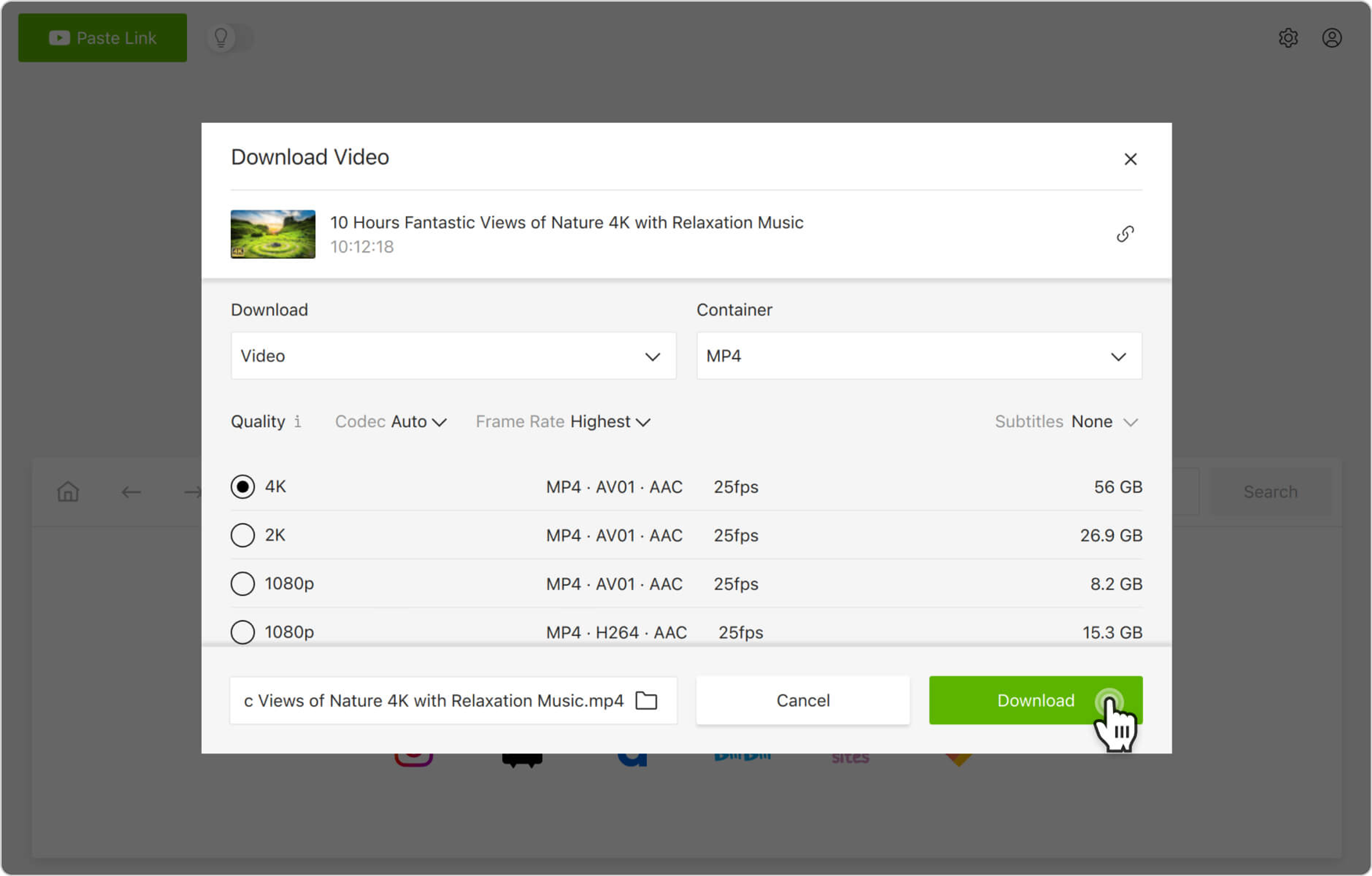
6. Passa il cursore sulla miniatura del video nell'applicazione e fai clic sull'icona della cartella per individuare il video scaricato.
7. Apri VLC player sul tuo iPad (o iPhone, iPod Touch, Apple TV)
8. Tocca l'icona di VLC nell'angolo in alto a sinistra.
9. Attiva Caricamento via WiFi nel menu della barra laterale e ricorda l'indirizzo IP qui sotto.
10. Apri un browser di sua scelta sul computer.
11. Copia l'indirizzo IP visualizzato nel VLC.
12. Inserisci il numero IP nella barra degli indirizzi del tuo browser.
13. Trascina i video scaricati sulla finestra Condivisione via WiFi. Inizieranno automaticamente il trasferimento all'iPad in modalità wireless. Tutti gli elementi saranno salvati in VLC per impostazione predefinita.
Come trasferire video su iPad con Google Drive
1. Apri Google Drive nel tuo browser sul computer.
2. Accedi con il tuo account Google.
3. Fai clic sul pulsante Nuovo, poi scegli Carica file o Carica cartella.
4. Seleziona i video scaricati e clicca su Carica.
5. Lancia Google Drive per iOS sul tuo iPad.
6. Accedi con il tuo account Google all'interno dell'applicazione mobile.
7. Guarda e scarica i video sul tuo iPad.
Come trasferire video su iPad con iCloud
Nota che iCloud ha delle limitazioni - i file video caricati non possono essere più lunghi di 5 minuti e hanno una risoluzione superiore a 720p. Se non soddisfa i tuoi requisiti, usa qualsiasi altro metodo di trasferimento da queste istruzioni.
1. Sul tuo iPad, vai su Impostazioni > <Nome utente> > iCloud > Foto, quindi attiva Foto iCloud.
2. Sul tuo computer, apri le impostazioni di iCloud > attiva la libreria foto di iCloud > clicca Carica nuove foto e video dal mio PC.
3. In quest'ultima opzione, copiate i file video nella cartella.
4. Al termine della sincronizzazione, apri l'app Foto sul tuo iPad per controllare i video.
Come trasferire video su iPad con iTunes
1. Collega il tuo iPad al computer con un cavo USB.
2. Apri iTunes se non si avvia automaticamente.
3. Sblocca l'iPad e conferma che ti fidi del computer.
4. Clicca sull'icona del dispositivo e seleziona Coindivisione file.
5. Seleziona l'applicazione con cui vuoi condividere i file video, per esempio, iMovie.
6. Trascina i video nella finestra o clicca su Add File per selezionare gli elementi.
7. Apri iMovie e clicca sull'icona dello scaricamento.
8. Seleziona iTunes > "Importa <numero> File". Carica i video.
Dopo di che, i tuoi file video saranno trasferiti con successo dal PC all'iPad.